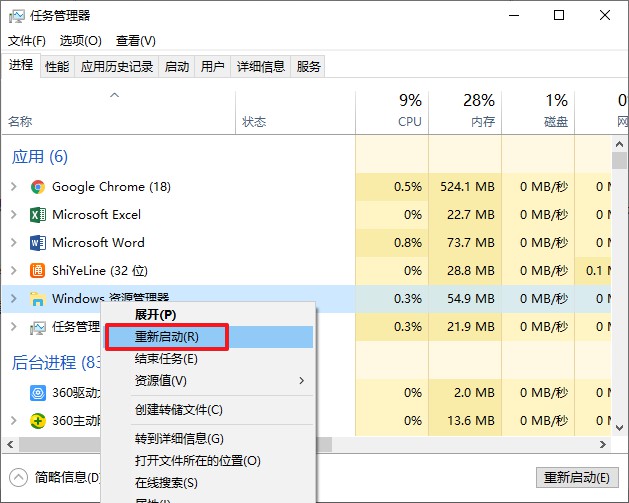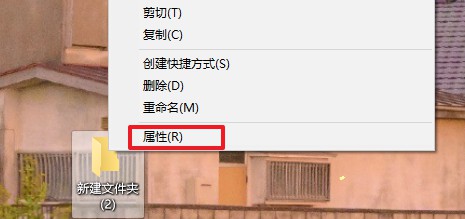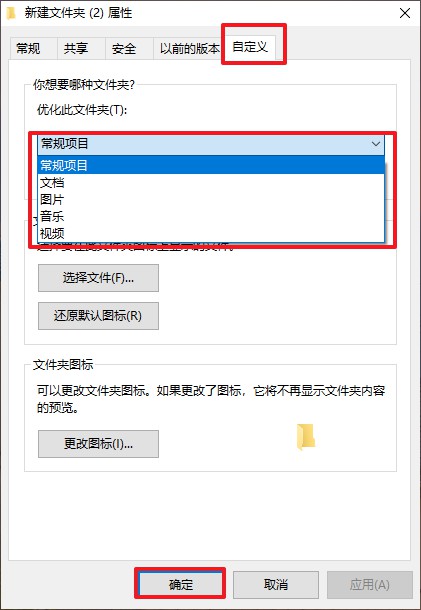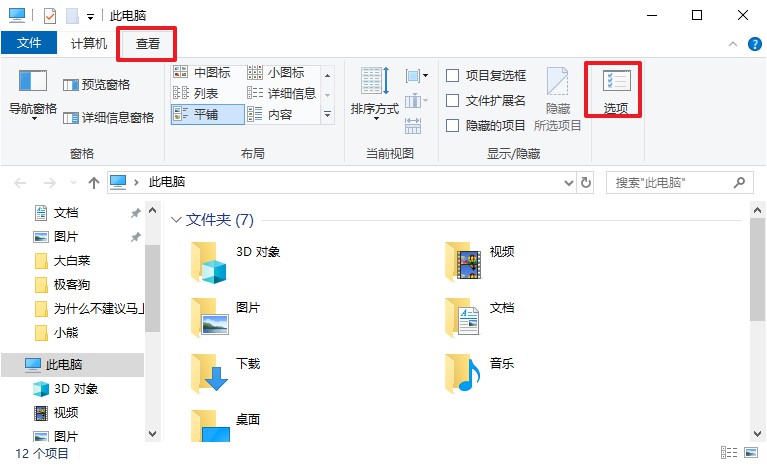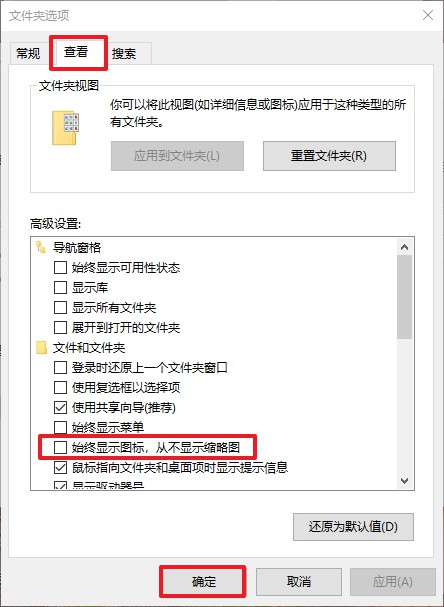win10文件夹打开慢怎么办?win10文件夹打开慢怎么恢复方法
我们在用 Windows 10 系统的时候,有时候会发现打开文件夹的速度很慢。其实这个问题很容易解决哦,只要重启一下 Windows 资源管理器,然后再重新打开文件夹就行了。下面我来给大家详细讲讲如何恢复 Win 10 文件夹打开慢的问题。
win10文件夹打开慢怎么恢复方法
解决方法一:
1、重启windows资源管理器,再重新打开文件夹。
2、具体操作方法是按【ctrl+shift+esc】打任务管理器,在进程列表中,右键选择“windows资源管理器”,点击“重新启动”。
解决方法二:
1、 右键选择打开速度慢的文件夹,打开其文件夹属性。
2、切换到“自定义”选项卡,选择优化文件,这里有5个选项可以选择,一般情况下,文件夹中含有不同类型的文件,就选择“常规”;如果全是图片,就选择“图片”;其他类似。
3、设置好之后,点击“确定”保存即可。
解决方法三:
1、打开桌面“此电脑”图标,点击上方的“查看”—“选项”。
2、切换到“查看”菜单,在高级设置框内,勾选“始终显示图标,从不显示缩略图”选项,最后点击“确定”应用即可。
相关文章
- Win10桌面不断刷新闪屏无法操作怎么办?
- Win10休眠久了自动关闭程序怎么解决?
- win10蓝屏错误dpc watchdog怎么办?win10蓝屏提示dpc watchdog解决方法
- win10局域网设置在哪里?win10局域网设置位置解析
- win10怎么设置默认输入法为英文输入?
- win10如何重置tcp/ip协议?windows10重置tcp/ip协议栈的方法
- Win10文件夹搜索栏用不了怎么办?Win10文件夹搜索栏用不了问题解析
- Win10输入法图标丢失后怎么找回?Win10输入法图标丢失后找回的方法
- 解决游戏提示需要新应用打开此ms-gamingoverlay的问题
- win10应用商店提示错误代码0x80D02017怎么解决?
- win10如何提升扬声器音质?win10扬声器提升音质操作方法
- Win10怎么设置显示其它地区时钟?Win10设置显示其它地区时钟的方法
- Win10怎么清除设备搜索历史记录?
- win10去快捷方式箭头导致任务栏图标打不开怎么办?
- 电脑不能改microsoft账户登录无法设置人脸怎么办?
- win10输入法图标不见了怎么办?win10输入法图标找回方法